こんにちは。
ジンです。
今回はゲームには全く関係のない記事になりますが、これから情報の発信を行おうと考えているゲーマーの方など、もしかしたら参考になるかもしれないので、書き留めておきます。
例によって、細かい用語の解説など、僕は難しいことは一切書きません!

だって自分が人のサイト見てて読みづらかったんだもん。
必要なことだけ知りたいのに、長いし…。
ゆるーく読んでいただいて、細かい意味や解説を知りたかったらググっていただくのがいいかと思います。
なぜブログを移設したか
僕はもともと、2006年より無料ブログで記事を作成していました。
(実はその前にももうひとつブログ持ってましたが…消失)
VF5~VF5R時代(2006~2009)は、内容はともかく比較的頻繁に大会後記などを書き溜めていたものの、VF5R後期、VF5FSになりモチベーションが半減…。
仕事が忙しくなる、他の趣味にのめりこむ(ダーツや麻雀)という『大人になったゲーマー』によくありがちなゲーム離れをしておりました。
そんな中、2018年初旬、家庭用VF5FSに出会い、新たなコミュニティへの参加、交流、そして自身でもYouTubeでの配信を開始し、バーチャファイターの面白さを再認識。
オンライン対戦、生配信を行う中で、
「家庭用VF5FSをもっと多くのプレイヤーに知ってもらいたい、プレイしてもらいたい」
と思うようになり、自然と、『ブログによる情報発信』を考えるようになったのでした。
そのまま無料ブログで記事を書き溜めていってもよかったのですが、以下の理由で独自ドメインによるブログ運営を行うことに決めました。

要はサーバーレンタルやドメイン(〇〇〇.comみたいなやつ)を使うために月額が発生する、有料のブログですね。
WordPress(ブログ作成のソフトウェア)自体は無料ですよ。
- どうせサイトに広告載るなら自分の収入にしたい
- 独自ドメインが欲しかった
- WordPressとそのカスタマイズ性に興味があった
- せっかく書いた記事が削除されるリスクが極めて少ない

みんな広告収入には興味ありますよね。
でもこれ、無料ブログではできない、というわけではないのでそこは注意です。あくまで”広告の自由度が高い”というだけ。
サーバーレンタルとドメイン取得

ブログを作る!
と決めたら、早速ブログのデータを置くための”サーバー“と、ブログへアクセスするための”ドメイン”を取得します。
レンタルサーバー
- エックスサーバー ※7/2申込までドメイン無料
- ロリポップ!
- さくら
- ConoHa WING 【オススメ】
これらのメジャーサービスは、利用者が多い&解説記事もたくさんあるので、困ったときに解決しやすい、というのが一番のメリットです。
僕のブログは、ConoHa WINGで開設しています。
理由は、後述する、ドメイン取得もセットのプランで安かったから。
普通に一番安い【ベーシック】プランで大丈夫です。
ここ数年で急激に伸びているサービスらしく、オススメできるかと。
国内で最もメジャー、安定と言ってもいいエックスサーバーも、7月2日18時までの申し込みでドメインが無料になるそうですので、迷ったらこちらでもいいかもしれません。
新興のConoHa WINGよりも、解説しているサイトがたくさんありますよ!
独自ドメイン取得
続いて、ブログのURLになる”ドメイン”を取得します。
上記でサーバーレンタルすると、それぞれドメイン取得用のサービスも紹介してくれるので、単純にセットで申し込んでいいと思います。
セットだと安くなることが多いですし。
僕は初めからコミコミのConoHa WINGで申し込みました。
- サーバーとドメインを別で申し込んだ場合は、ドメインとサーバーを接続する作業が必要になるので注意です。
- 【Whois情報】に気を付けましょう。
ドメイン取得の際、必ず【Whois情報公開代行】に申し込んでおくのがオススメです。 - 必ず【更新費用】もチェックしましょう。
取得時は100円!とか安かったのに、更新は数千円…なんてこともザラです。

【Whois情報】とはドメインの持ち主の個人情報(本名/住所/電話番号etc)のこと。
必ず公開しなければいけないものなのですが、公開代行を行えば業者が代わって情報を公開してくれます。
これを忘れると、http://whois.jprs.jp/に全て掲載されちゃいます。
メジャーなお名前.comとかだと、後から公開代行に申し込もうとしたら有料だったりと、恐怖です😥
WordPressの設定
サーバーも申し込めた、ドメインも決まった…
サーバーとドメインの接続も完了して、サイトが表示されるようになった。

ホントお疲れ様でした!!
これだけでもう嬉しいですよね。
よくあるブログ開設解説サイトとかだと、

ここまで30分もかかりません
とか

WordPressの設定含めて1時間もあれば開設できます
とか書いてあるんですが、そんなワケないです。
こっちは素人だからおたくらのサイト見てるんです。
実際ドメイン決めるのにも悩むでしょうし、余裕で1時間以上かかるのが普通です。
ここまでよく頑張りました。。
しかし…
ここでやっと取りかかるのがWordPressの設定です。
これがまた…

超絶めんどくさい
実際やることはというと、
- WordPressをサーバーへインストール
- SSL設定
- 使用するWordPressテーマを選定>インストール
- WordPressの初期設定
という感じで進めますが、【WordPressの初期設定】というのがガン。
- デザイン決定
- サイト名/キャッチフレーズ入力
- 管理者情報入力
- プラグインインストール/設定
- バックアップ対策
- SEO対策
- カスタマイズのためのCSS追記
このあたりが本当にいろーーーーんなサイトで解説されてますが、カンペキと言えるサイトなんてどこにも無かったです。
でも、いいです、どうせ後からどうとでもなるので、まずは
『WordPress 初期設定』
でググって、最初に「読みやすい!」と感じた記事の通りに進めておきましょう。
プラグインやその中の設定も、書いてあるまんまで大丈夫です。
これなら、30分で終わります。たぶん。

ちなみに僕はマナブログさんの記事を参考にしました。
Google系サービス登録
ここまでできたら、次は、Google系のサービスに登録していきます。
- Google Search Console 【サイト分析/流入前】
- Google Analytics 【サイト分析/流入後】
- Google AdSense 【広告を表示させるために必須】
もしかしたらGoogle Search ConsoleはWordPressの初期設定段階で登録完了しているかも。サイトマップ登録に必要ですからね。。
そしてここでやっと出てくるのが”Google AdSense“。
これがblog上に広告を表示させるため、必要なサービス。
Webの広告って凄いですよね。閲覧者の興味や普段利用するサイト閲覧の履歴を参照して、自動でオススメを表示してくれています。
これを行ってくれるのが、このサービスです。
広告収入を得たい、という方は登録必須…なんですが。
※Adsense登録のためにConsoleもAnalyticsも登録しておくべき。
審査があり、合格するためにはいくつかの必須項目があります。
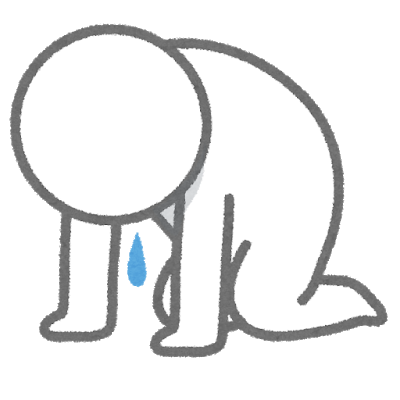
これが抜けてて僕審査通らなかったんですうう😭
そしてその必須項目というのがこちら。
- プロフィールページを作成したか
- プライバシーポリシーページを作成したか
- お問合せページを作成したか
- Googleサーチコンソールに登録したか
- サイトマップを作成し、Googleサーチコンソールに登録したか
- SSL(https://)であるか
- 10~30の記事数(できるだけ文字数は多めに)
- ユーザーのための記事を書けているか
- どこかでコピペしてきた文章ばかりでないか
- 記事に装飾や画像などを使って丁寧に作成されているか
他にもあるんですが、僕が調べた限りこのあたりが重要かなと。
特に重要なのが①~⑥で、プライバシーポリシーに広告利用についての記述、Googleへのリンクを貼ることが最も重要。
これがないと、基本通ることはありません。

プロフィールはそこまで厳しくなさそうですが、プライバシーポリシーに関しては特に重要なので、良かったら僕の作成したページを参考にしてみてください。
運営者や広告についてを修正して利用してもらえるのであれば、テンプレとして転用していただいても構わないですよ😉
あとは、投資・ギャンブル・不動産等々、受かりにくいジャンルがあったり、そもそも法的にダメなサイトやアダルトサイトなどは通りません。
アフィリエイト登録
『アプリケーションサービスプロバイダ』(Application Service Provider)の略。
これに登録し、様々な商品へのリンクを貼ることで、”アフィリエイト”を得ることができます。
登録には、会員登録の他、簡単な審査が必要になります。
ちなみにこれは前述のGoogle Adsenseの審査とはまた別で、ASPによってはゆるめ。
他にもたくさんありますが、まずはこのあたりに登録しておけばいいと思います。
面倒であればAmazonアソシエイト、もしもアフィリエイトだけでも、個人的には十分かと。
最も商品を紹介しやすいAmazon商品へのリンクが作れるAmazonアソシエイトと、Amazon/楽天/Yahoo同時にリンクが作成できるもしもアフィリエイトの『かんたんリンク』は本当に便利。

ただ、いざというときに商品を紹介できないのは残念だから、できるだけ多くのASPと、紹介プログラムに参加しておくのがいいと思いますよ。
使わないASPやプログラム登録しまくっても意味ないけどネ。
まとめ
以上、こんな感じで準備ができたら、あとはひたすら記事を書いていくだけ。

たぶん、投稿していくうちに、たくさんの気付きやWordPressのカスタマイズを行うことになるので、審査が通る前でもどんどん書いていくのがオススメ。
かなり簡単に、端折って書いたつもりですが…これでもかなり面倒ですよね!?
僕はプロフページとプライバシーポリシーページを作成していなかったために、先日Adsenseの審査に落ちました…😓
やっぱり横着してはいけませんね。
ここを読んでくれているあなたが、ちょっとでも面倒を回避できたら僕も嬉しいです。
僕でわかることであればいつでも答えますので、気軽にご連絡、コメントください。

最後にひとつだけ。
ノートをひとつだけ作って、都度メモしておくのがオススメです。
・会員登録したサイトと、ID/PW
・WordPressで行ったカスタマイズ
このあたり最低限メモしておきましょう。
いつでも辿れるし、何かあれば修正できます。
今回はこんなところで。
また気付いたことや伝えておいたほうがいい内容などあれば都度修正していきますね。
ではでは~😉



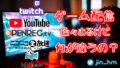
コメント